[無線路由器] 如何從網際網路連回AiMesh節點的FTP伺服器?
若您家中使用華碩路由器建置AiMesh系統,無論是AiMesh路由器或是AiMesh節點後都可以連接USB儲存裝置(例如USB隨身碟),透過啟用USB應用程式中的FTP伺服器功能,讓路由器與節點皆可架設FTP伺服器,讓您可以從網際網路連回AiMesh路由器與AiMesh節點後的FTP伺服器,人不在家中依舊可以存取USB儲存裝置中的檔案與文件。
關於AiMesh路由器或是單一台路由器如何設定FTP伺服器,請參考此篇FAQ: [無線路由器] 如何設定伺服器中心 - 以FTP分享磁碟
本篇將介紹AiMesh節點要如何從網際網路連回AiMesh節點的FTP伺服器。
2. 如何透過網際網路裝置連回AiMesh節點的FTP伺服器
注意:若您需要從網際網路連回家中的AiMesh系統,請先確認您的AiMesh路由器外部網路(WAN)擁有實體IP/公共IP(Public IP),若您不確定您家中的路由器外部網路類型,建議與您的網路服務供應商(ISP)確認。
我們以兩台ZenWiFi XT8 組成的AiMesh 環境配置為範例:
AiMesh路由器A : LAN IP 為 192.168.88.1
AiMesh節點B : LAN IP 為 192.168.88.234
注意: 請先確認您的華碩路由器型號韌體版本已經更新為最新,且使用的路由器型號都有支援USB應用程式-FTP伺服器。
更多資訊可參考您的產品型號使用者手冊、FAQ: [無線路由器] 如何更新華碩無線路由器的韌體
若您不清楚如何設置AiMesh,請參考FAQ: [AiMesh] 如何設定您的 AiMesh 系統(Web GUI)
網路配置示意圖如下範例:
AiMesh節點B後端接上USB儲存裝置
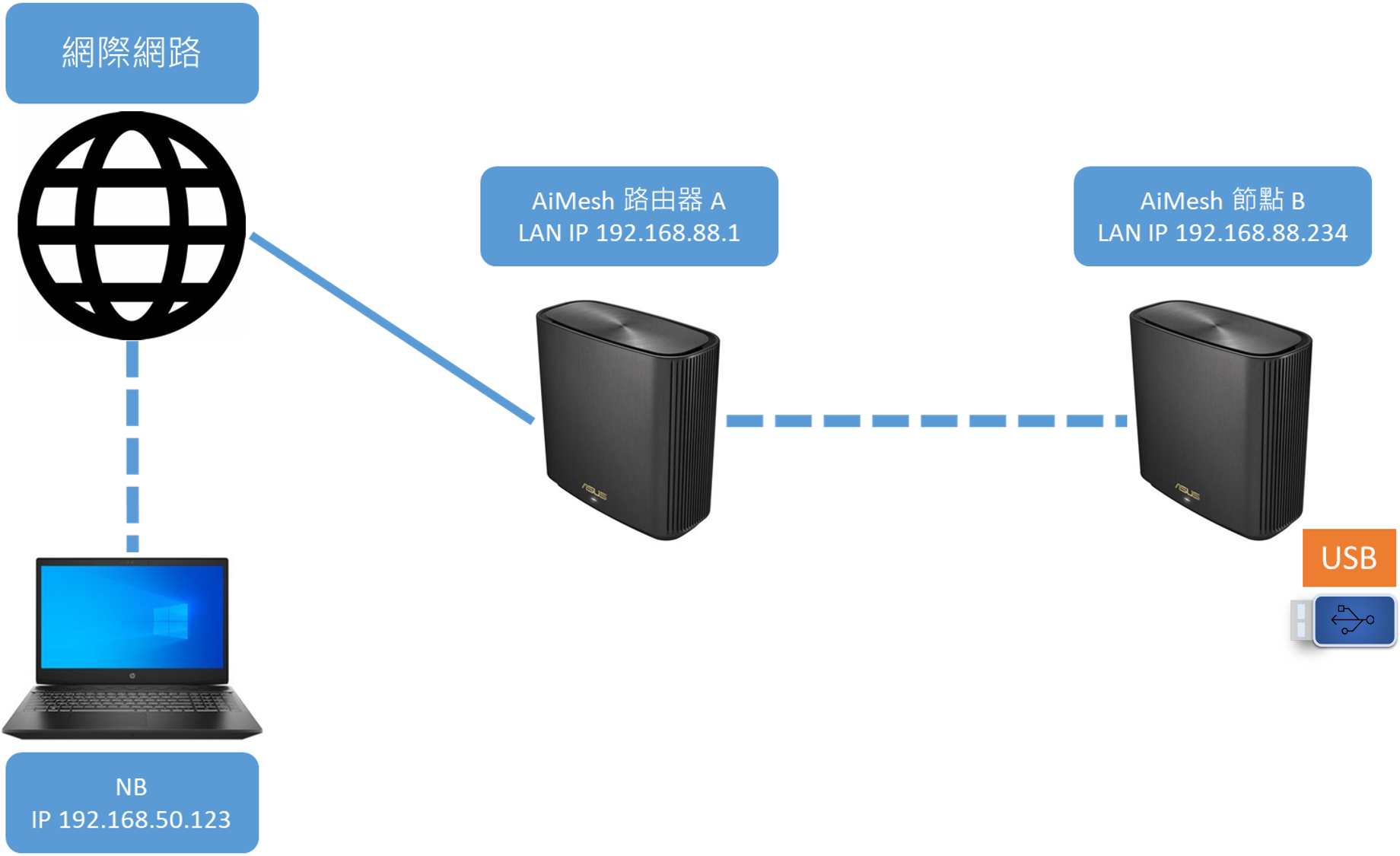
若您不知道如何確認路由器底下的設備IP位址,可參考FAQ [無線路由器] 如何查詢連線到我的路由器中的用戶設備資訊、[區域網路] 如何在華碩路由器中變更內網位址(LAN IP)
步驟1. 首先將電腦與AiMesh路由器以網路線或WiFi連接,開啟瀏覽器輸入您的路由器IP位址或路由器網址http://www.asusrouter.com 進入路由器登入介面。
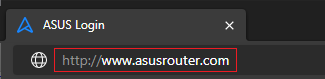
更多內容請參考如何進入華碩無線路路由器的管理介面
步驟2: 輸入您的路由器帳號和密碼後,登入路由器。

注意: 若您忘記您設定的帳號密碼,需要將路由器恢復為出廠預設狀態後再重設密碼。
關於如何將路由器恢復為出廠預設狀態,請參考 [無線路由器] 如何在華碩無線路由器上恢復原廠設定值
步驟3: 點選左側[AiMesh] > [拓樸]。
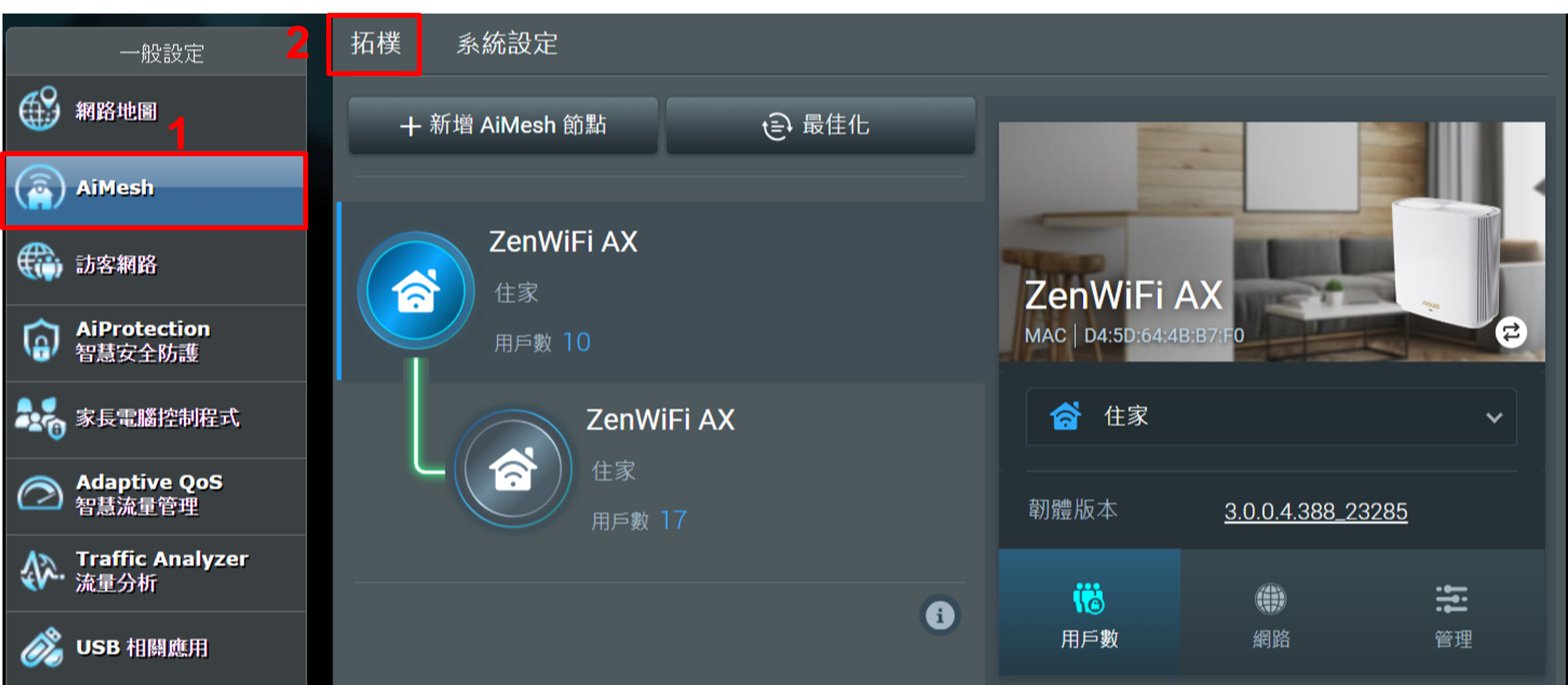
步驟4: 點選您想要設定的節點,右側[管理]>[USB相關應用]。
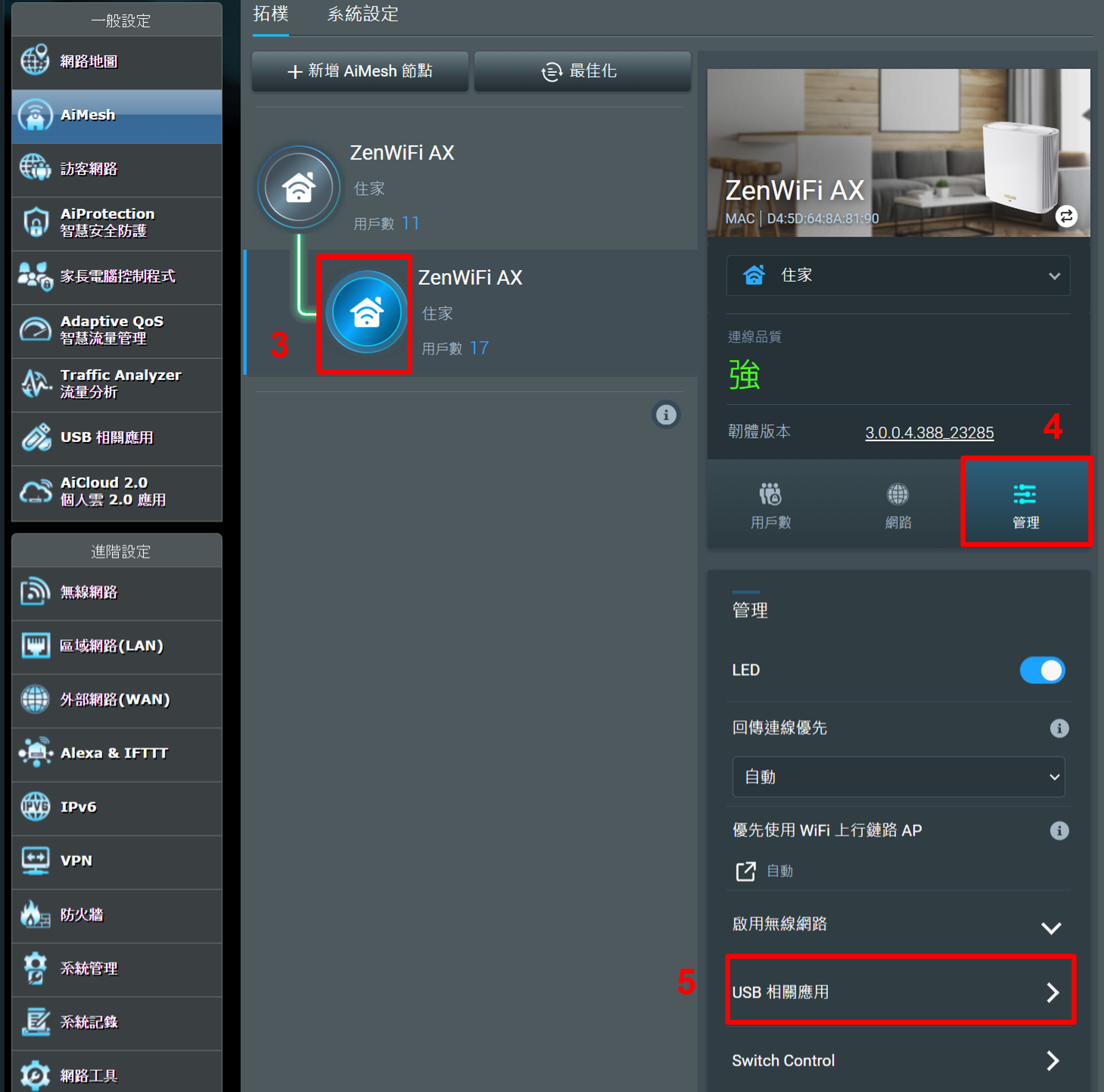
步驟5: 點選[FTP],將 [啟動FTP] 以及 [啟用WAN存取](允許外網進入) 兩個選項選擇 [ON(啟用)]。
接著點選[套用本頁面設定],即完成FTP伺服器的啟用與設定。

關於更多FTP伺服器的資訊,可參考FAQ: [無線路由器] 如何設定伺服器中心 - 以FTP分享磁碟
步驟6: 點選[外部網路(WAN)] > [虛擬伺服器],[開啟虛擬伺服器] 選擇 [ON],再點選[新增設定檔]。
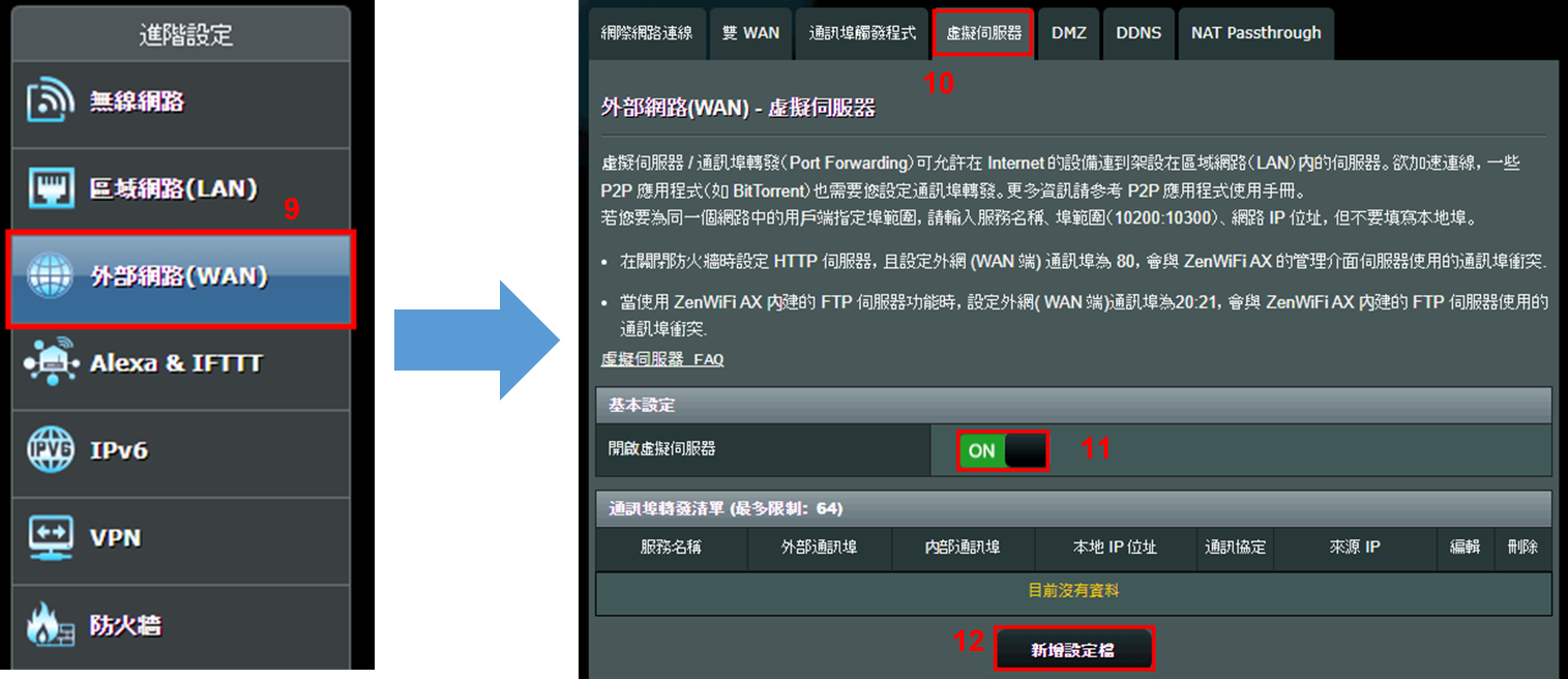
[服 務 名 稱 ]: 請自行設定一組服務名稱。
[通 訊 協 定 ]: 選擇 [TCP]。
[外部通訊埠]: 請自行設定一組埠號,建議使用1024以上(不含1024)的埠號做設定。
[內部通訊埠]: FTP伺服器預設通訊埠為 [20] 或 [21]。
[本地IP位址]: 請填入您的AiMesh節點的IP位址。
如下圖範例: FTP伺服器使用預設通訊埠為[20]時,外部通訊埠填入[1030],內部通訊埠則填入[20]。
本地IP位址輸入為節點的IP位址(此處以192.168.88.234舉例說明)。
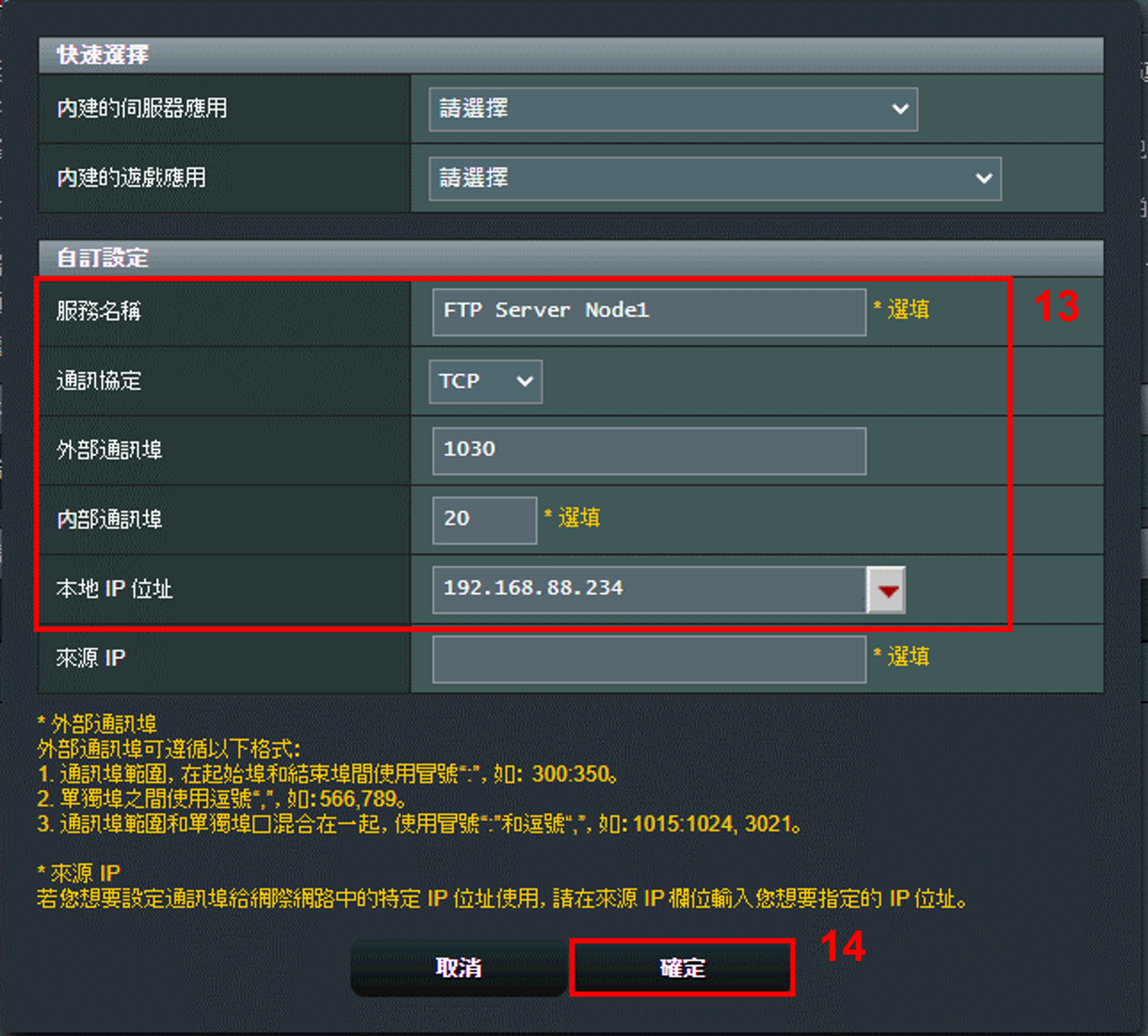
FTP伺服器使用預設通訊埠為[21]時,外部通訊埠填入[1031],內部通訊埠則填入[21]。
本地IP位址輸入為節點的IP位址(此處以192.168.88.234舉例說明)
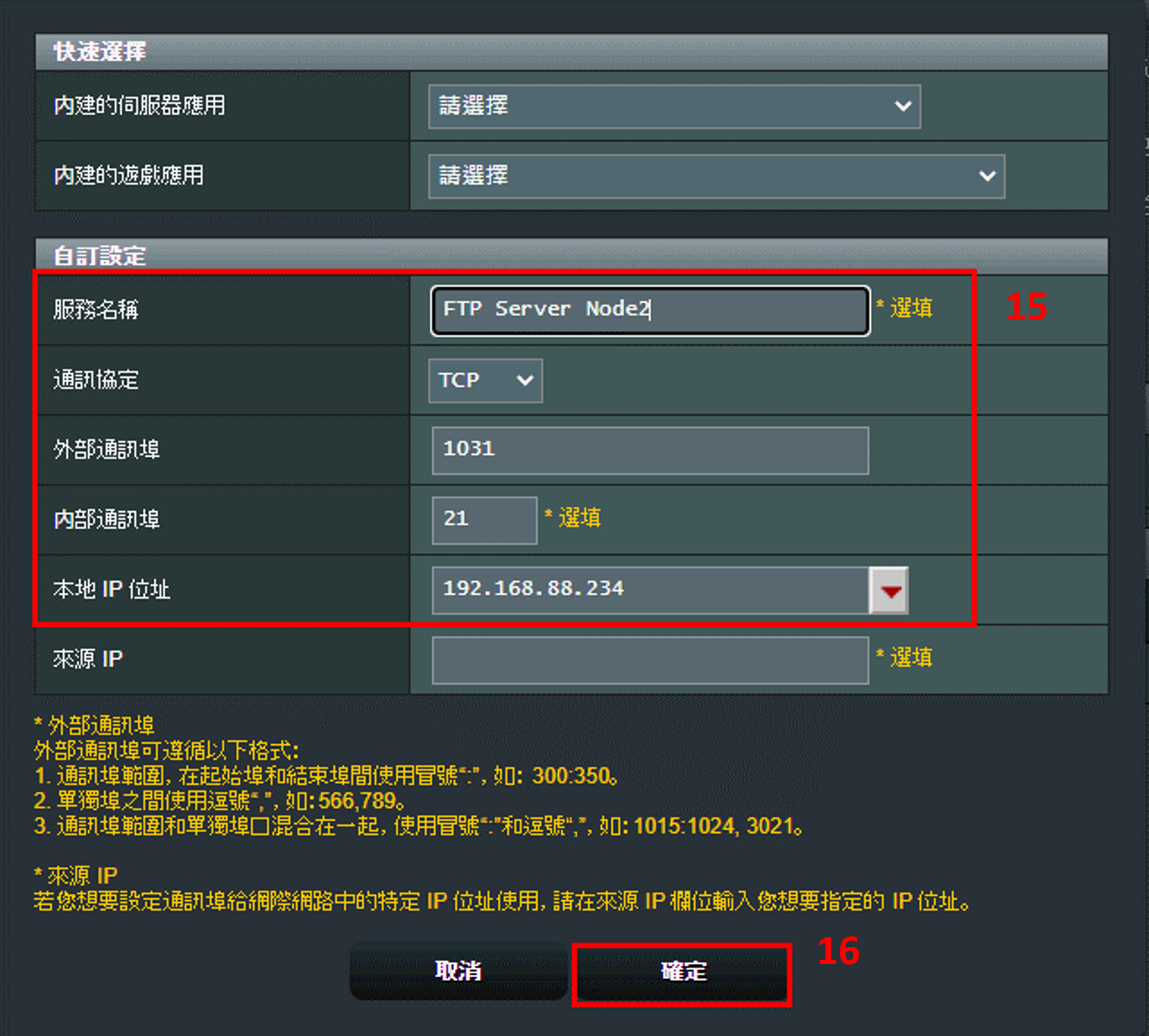
步驟8: 加入上述兩條規則後,即完成設定。
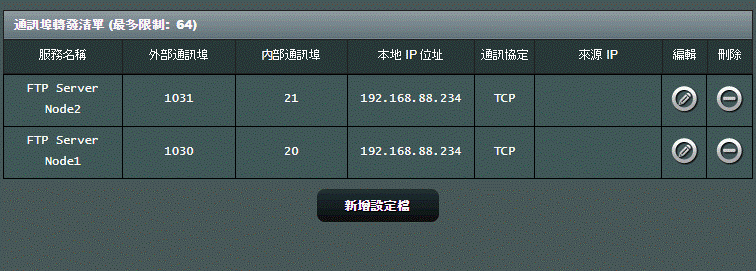
完成上述設定後,接著可以使用網際網路裝置在您的裝置檔案總管中輸入: ftp://路由器WAN IP:外部通訊埠,進入到AiMesh節點後的FTP伺服器進行檔案存取等應用
舉例說明:
若您的路由器的WAN(外部網路)IP為 [11.22.33.44],您剛才於虛擬伺服器中設定的外部通訊埠為[1030 ] 或 [1031]
則可透過輸入ftp://11.22.33.44:1030 或是 ftp://11.22.33.44:1031進入您AiMesh節點中的FTP伺服器。
以Windows系統為範例,開啟您的檔案總管,在資料夾上的路徑輸入 ftp://11.22.33.44:1030 進入FTP伺服器。
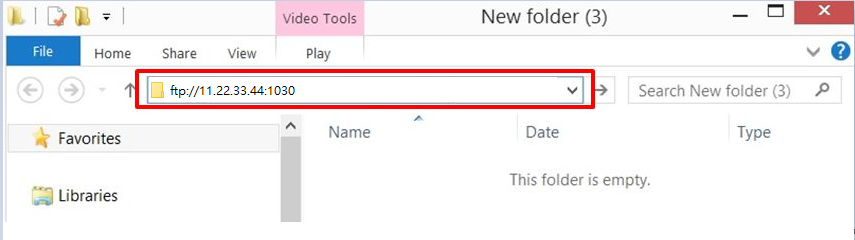
依資料夾的存取權限讀取/寫入檔案(若有設定需輸入帳號密碼登入FTP伺服器,同您的AiMesh路由器的帳號和密碼)。

若您無法透過Windows檔案總管或網頁瀏覽器與ASUS路由器FTP連線,建議將[啟用TLS支援]關閉。
相關說明請參考:[無線路由器] 無法從Windows檔案總管或網頁瀏覽器連線到路由器FTP時排除方式?
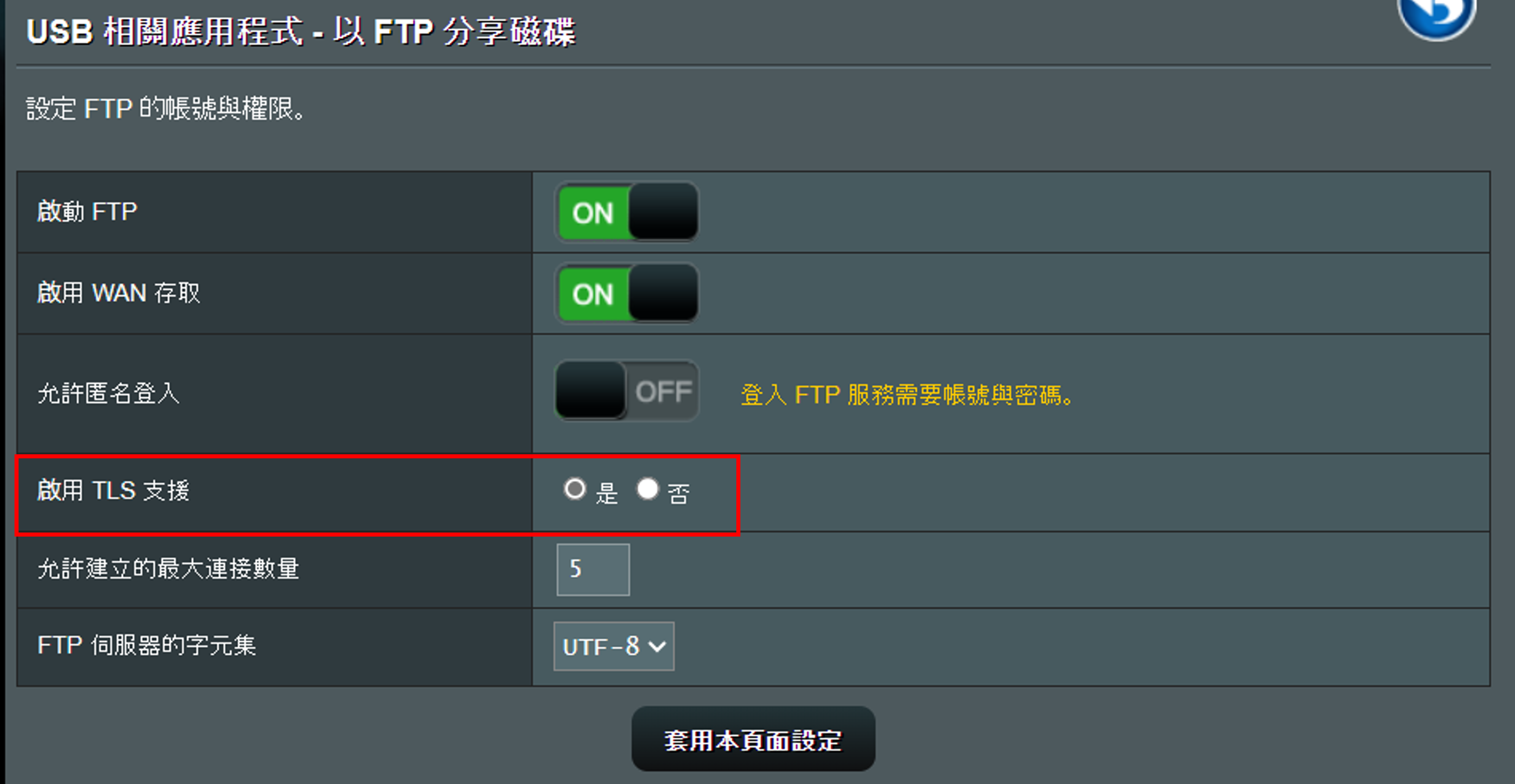
常見問答:
1. 如果設置完成後還是無法透過網際網路裝置連回家中AiMesh節點後的FTP伺服器該如何處理?
a. 請先確認您的路由器已經更新到最新韌體版本並將路由器恢復原廠預設值,且AiMesh路由器擁有實體IP/公共IP(Public IP)。
若您不確定您的路由器使否有實體IP,建議與您的網路服務供應商(ISP)確認。
b. 請確認您連接到AiMesh系統中的內網裝置是否可以正常進入您所設定的FTP伺服器。
c. 確認您設置的虛擬伺服器規則正確,詳細資訊可參考步驟7。
d. 確認您在網際網路裝置中輸入的網址正確,格式應該為ftp://路由器WANIP:您設定的外部通訊埠埠號
例如: 若您的路由器的WAN(外部網路)IP為 11.22.33.44 ,您剛才於虛擬伺服器中設定的外部通訊埠為1030 / 1031,
則可透過在檔案總管中輸入ftp://11.22.33.44:1030 或是 ftp://11.22.33.44:1031進入您AiMesh節點中的FTP伺服器。
2. 實體IP/公共IP(Public IP)跟私有 IP(Private IP)的差異?
實體IP/公共IP是透過網路服務供應商(ISP)分配給到您家中連網設備(例如數據機,路由器),讓該設備可以連上在網際網路,一般網路服務供應商(ISP)提供的網路類型有PPPoE和固定IP。
私有 IP不能直接被網際網路所存取,僅限於內部的網路可使用,例如手機連到無線路由器Wi-Fi取得的IP位址(LAN IP)就是私有 IP。
如何取得(Utility / Firmware)?
您可以在華碩下載中心取得最新的軟體/手冊/驅動程式和韌體
如果您需要有關華碩下載中心的更多訊息,請參考此連結。
